品牌型号:联想天逸510S 2020
系统:win10 1909 64位企业版
软件版本:Adobe Premiere Pro 14.0
部分用户可能电脑型号不一样,但系统版本一致都适合该方法。
pr怎么做子弹飞的效果?下面与大家一起来了解pr子弹飞的效果教程。
1、打开pr,导入素材
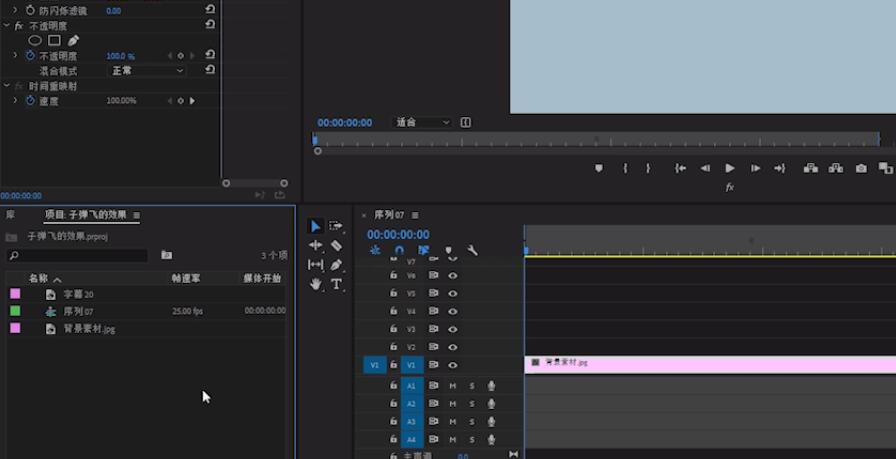
2、首先用文字工具,输入文字,修改文字的大小和颜色
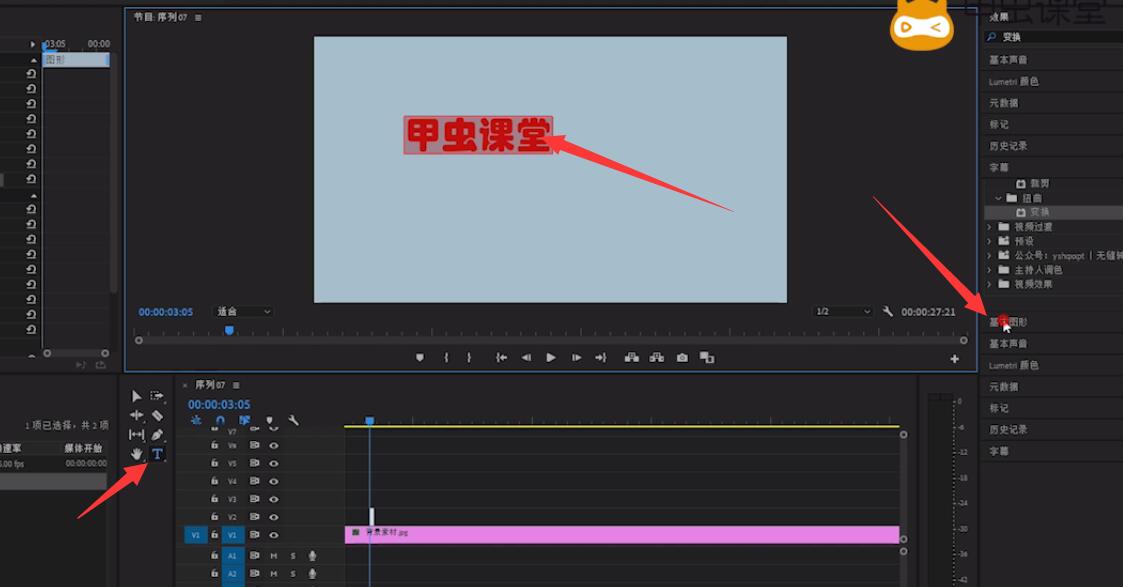

3、再把文字拖到轨道中,在效果中搜索变换效果,把效果添加到文字上
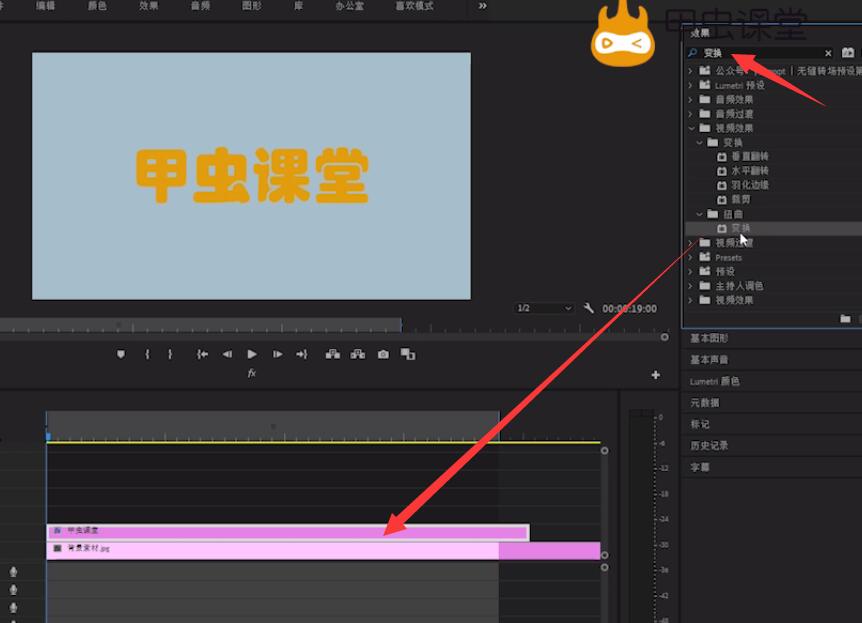
4、把时间轴拖动到中间位置,找到位置效果并打上关键帧

5、再把时间轴拉前一点,调整位置的参数,直到字幕消失在屏幕中,找到快门角度,把参数设置为360
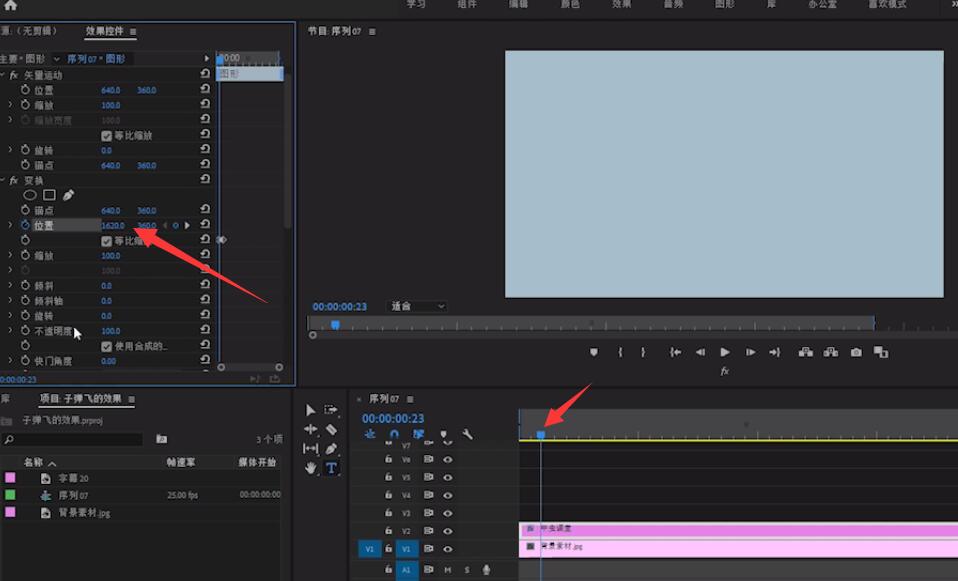
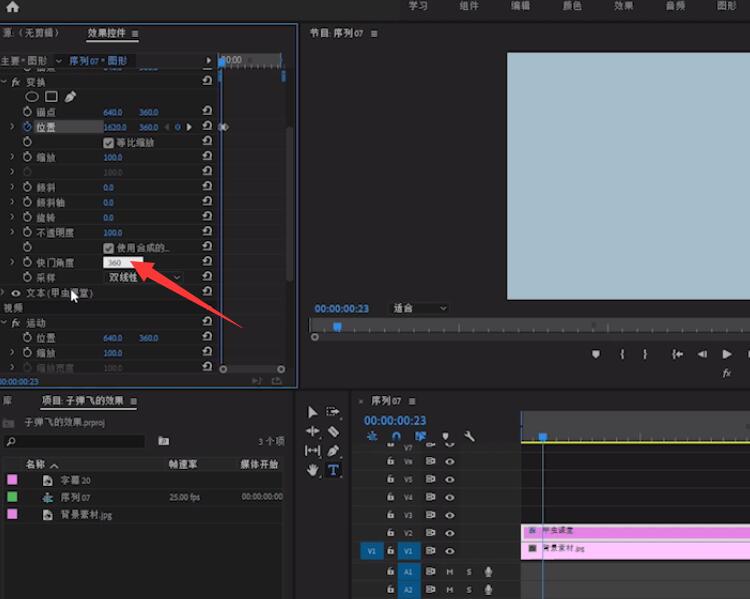
6、新建旧版标题,用矩形工具在文字正中间做一个穿透的特效,颜色设置为黑色



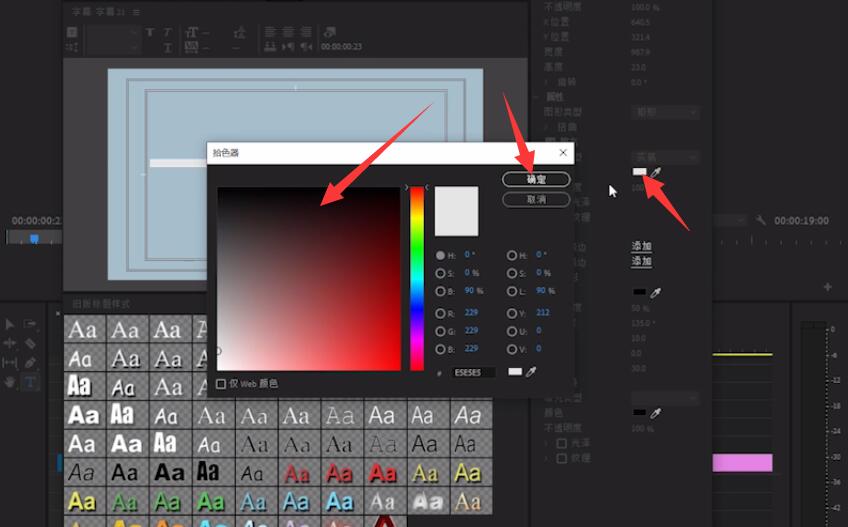
7、用圆角矩形工具做一个子弹头,放在文字的右边位置
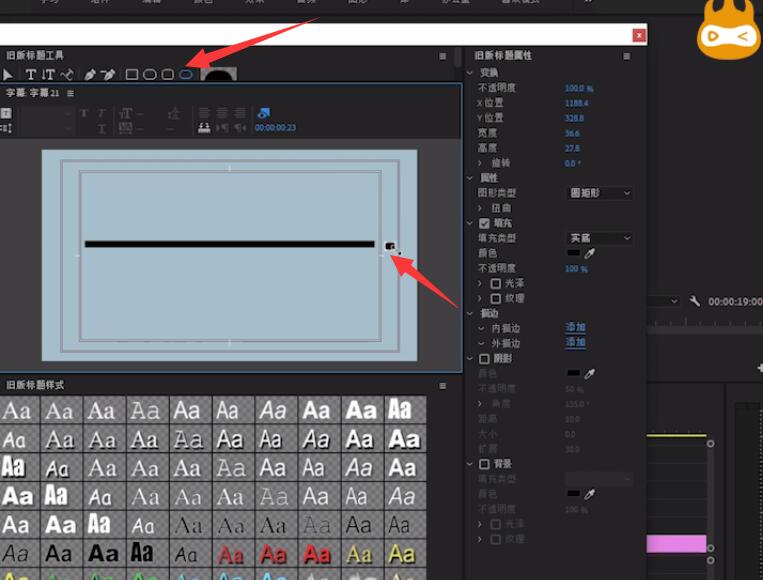
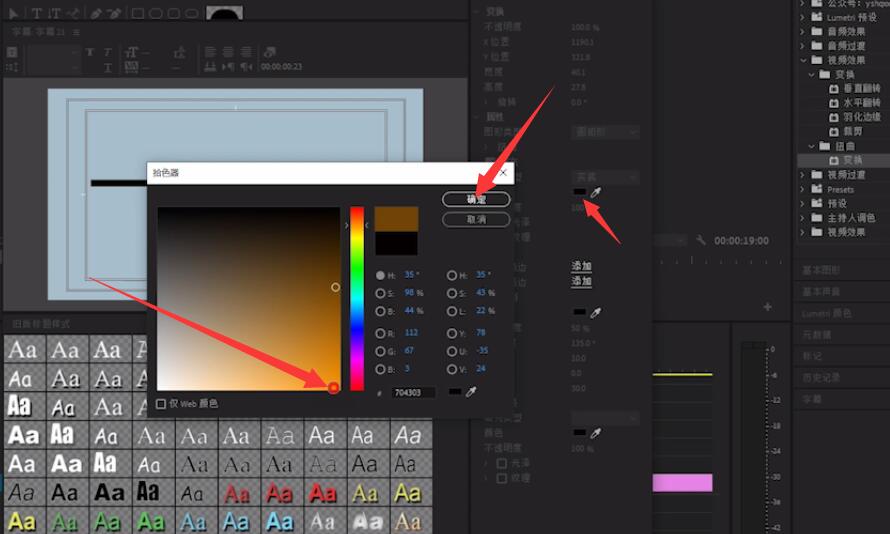
8、在项目窗口把做好的字幕拉到轨道上,再给位置打上关键帧,让子弹能左右的穿透移动
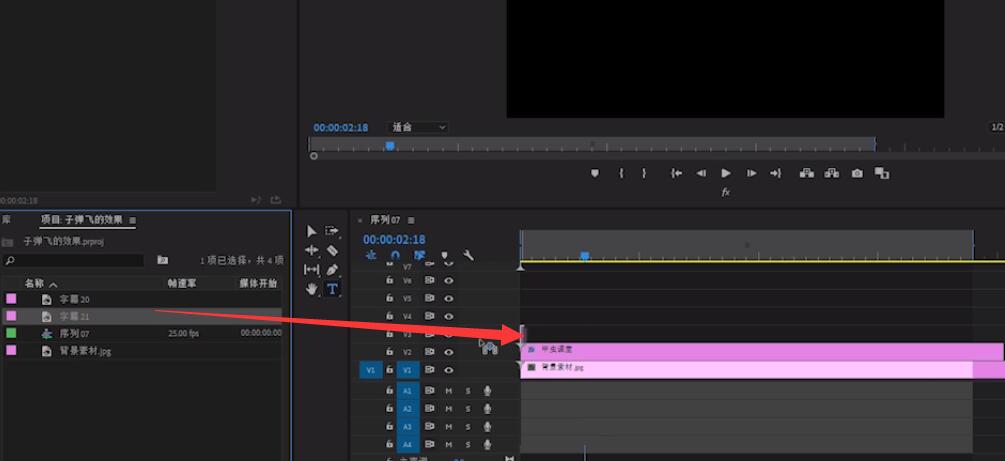

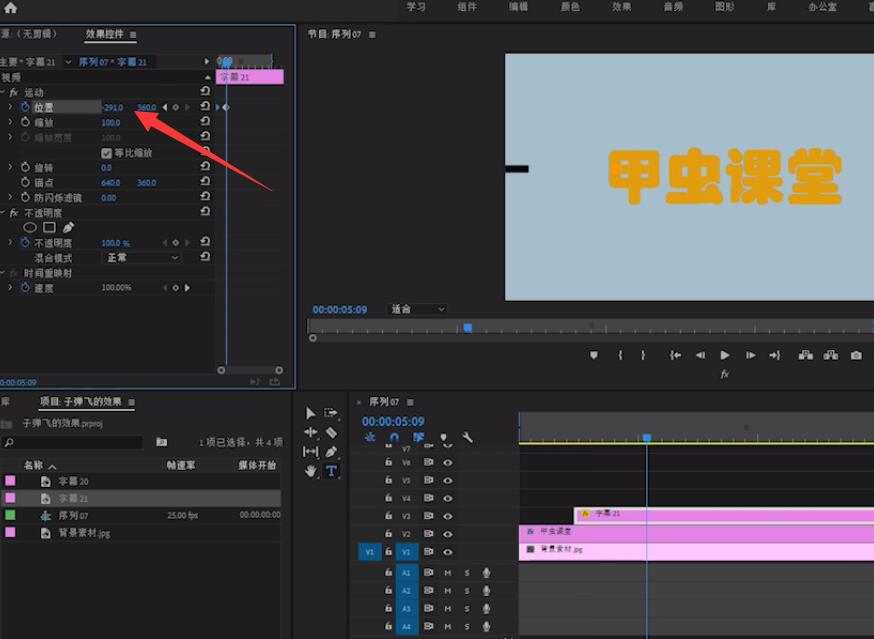
以上就是pr做子弹飞的效果的方法的内容了,希望对各位有帮助。



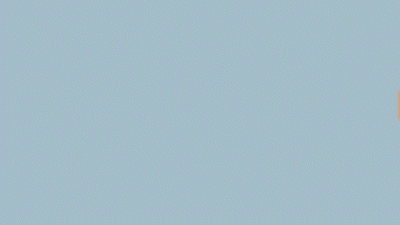
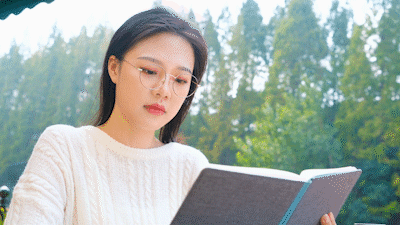


全部回复
